Trong quá trình sử dụng thiết bị di động, đôi khi điện thoại có thể gặp phải hiện tượng đứng hình hoặc bị treo máy. Lúc này, thủ thuật reset máy cũng là một phương pháp hữu dụng khắc phục tình trạng đó. Vậy bạn đã biết cách reset iphone bằng phím cứng hay chưa? Cùng Limosa tìm hiểu chi tiết trong bài viết sau nhé!

MỤC LỤC
1. Khi nào thì nên reset cho iphone?
Reset hay còn được gọi là khởi động lại, tính năng này sẽ thiết lập lại toàn bộ linh kiện phần cứng ở thiết bị, nhờ đó tối ưu hóa hỗ trợ điện thoại hoạt động tốt hơn khi khởi động. Sau đây là các trường hợp cần tiến hành cách reset iphone bằng phím cứng.
– Thiết bị iphone đã được sử dụng lâu năm, có hiện tượng chậm, đơ hoặc giật lag mỗi khi thực hiện bất kỳ thao tác nào trên điện thoại.
– Khi phần mềm gặp lỗi do các ứng dụng mà bạn đã cài đặt có thể có một số chứa virus hoặc có dung lượng quá nặng. Đối với tình trạng này, thì ngoài biện pháp reset cho máy, bạn nên thiết lập lại cả cài đặt gốc cho thiết bị.
– Màn hình gặp các hiện tượng treo máy như không khởi động được, màn hình không hiển thị, màn hình tối đen, …
– Hệ thống phần mềm của điện thoại chứa nhiều rác do bạn cài đặt quá nhiều ứng dụng.
2. Chi tiết cách reset iphone bằng phím cứng nhanh nhất.
Đây là lệnh bắt buộc khởi động lại (Force reset) mà người dùng thường thực hiện mỗi khi máy bị đơ, không phản hồi. Theo dõi ngay hướng dẫn chi tiết sau để thành công reset cho thiết bị.
2.1 Hướng dẫn reset iphone có nút home vật lý.
Dưới đây là các thao tác cần thực hiện nhằm tiến hành quá trình khởi động lại cho iphone, đồng thời giải quyết một số lỗi vặt thường gặp.
– Bước 1: Nhấn giữ cùng lúc cả hai nút nguồn và nút home cứng trên iphone liên tục trong vài giây, đến khi màn hình chuyển từ giao diện menu chính thành màu trắng.
– Bước 2: Tiếp tục giữ đến khi Logo Apple xuất hiện trên màn hình điện thoại.
– Bước 3: Sau thao tác trên, điện thoại sẽ tiến vào quá trình khởi động lại máy. Chờ trong chốc lát, iphone sẽ tự động mở nguồn lại và bạn có thể sử dụng điện thoại như bình thường.
2.2 Hướng dẫn reset iphone không có nút home vật lý.
Ở các dòng từ iphone X trở lên, trên giao diện màn hình sẽ không tồn tại phím cứng (nút home). Tuy vậy nhưng cách thức hiện cũng khá tương tự như dòng iphone có nút home vật lý.
– Bước 1: Nhấn giữ nút tăng âm lượng, ngay sau đó tiếp tục nhấn giữ nút giảm âm lượng. Kéo dài thao tác nhấn giữ khoảng 10 giây.
– Bước 2: Sau khi kết thúc 10 giây, màn hình sẽ dần tối lại và xuất hiện logo apple.
– Bước 3: Thiết bị tiến vào trạng thái khởi động lại. Vài giây sau, màn hình iOS sẽ tự động bật lại và các chức năng trên điện thoại tiếp tục hoạt động theo thông thường.
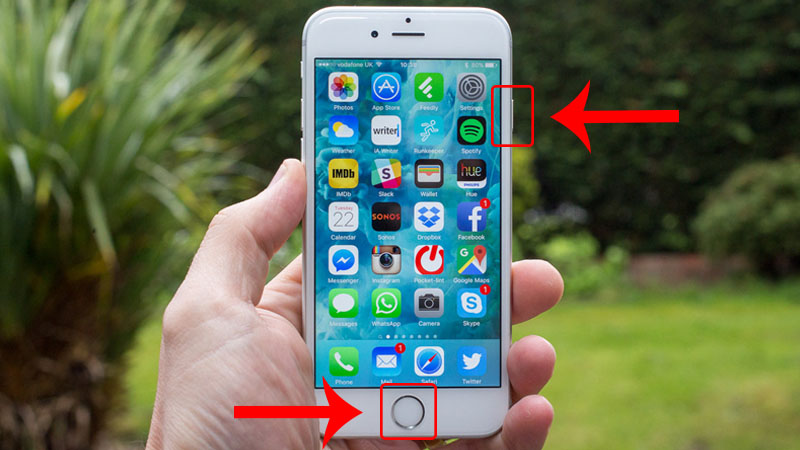
3. Cách khôi phục lại cài đặt gốc cho điện thoại iphone.
Khác với cách reset iphone bằng phím cứng, thủ thuật khôi phục cài đặt gốc sẽ đặt toàn bộ hệ thống iphone trở về trạng thái ban đầu và các hình ảnh, video được lưu về máy sẽ mất hết. Sau đây là các bước cần thực hiện để khôi phục lại cài đặt gốc:
– Bước 1: Tại màn hình menu chính, chọn vào Cài đặt (Settings), bấm tiếp mục Cài đặt chung (General) và vào phần Đặt lại (Reset).
– Bước 2: Lúc này, hệ thống sẽ hiển thị các tùy chọn mà bạn muốn cài đặt lại. Trong trường hợp muốn thiết lập lại toàn bộ dữ liệu và thông tin, hãy chọn vào nút yêu cầu Xóa tất cả nội dung và cài đặt trên iphone.
– Bước 3: Trước khi bắt đầu quá trình xóa và khôi phục lại cài đặt gốc, bạn cần nhập chính xác Mã khóa máy (Passcode) rồi nhập tiếp mật khẩu giới hạn nếu có.
– Bước 4: Màn hình sẽ hiển thị thông báo lại một lần nữa, bạn nhấn vào nút Xóa iPhone 2 lần.
– Bước 5: Hệ thống yêu cầu bạn nhập mật khẩu của tài khoản Apple ID, sau khi điền đúng mật khẩu, chọn Xóa là bạn đã hoàn thành quá trình khôi phục lại cài đặt gốc trên điện thoại iphone.
4. Những vấn đề cần lưu ý trước khi tiến hành reset iphone.
Để khỏi bất ngờ trong quá trình sau khi reset máy, bạn nên tìm hiểu trước một số lưu ý nhỏ sau đây:
– Tùy thuộc vào những dữ liệu bạn lưu trong máy mà thời gian khôi phục lại thiết bị sẽ chậm hay nhanh.
– Tất cả mọi dữ liệu từ hình ảnh, video, …sẽ hoàn toàn mất hết sau quá trình reset, thiết lập lại điện thoại.
– Cần thiết lập lại một số các tính năng trong máy sau khi khôi phục. Và nếu thiết bị đang ở phiên bản khóa mạng, bạn phải tiến hành mở khóa mạng trên iphone.
– Đối với iphone đã jailbreak hoặc cài Cydia sẽ không thể thực hiện theo hướng dẫn trên. Bởi sẽ dẫn đến lỗi bị treo táo ở iphone.
Và đó là các thông tin mà Limosa muốn cung cấp cho bạn về những cách reset iphone bằng phím cứng tiện lợi, hiệu quả giải quyết các trục trặc ở máy. Nếu bạn cảm thấy khó khăn hoặc gặp tình trạng lỗi ở iphone, liên hệ ngay cho Limosa qua thông tin liên hệ 1900 2276 – 0933 599 211 để chuyên viên kịp thời hỗ trợ nhé!
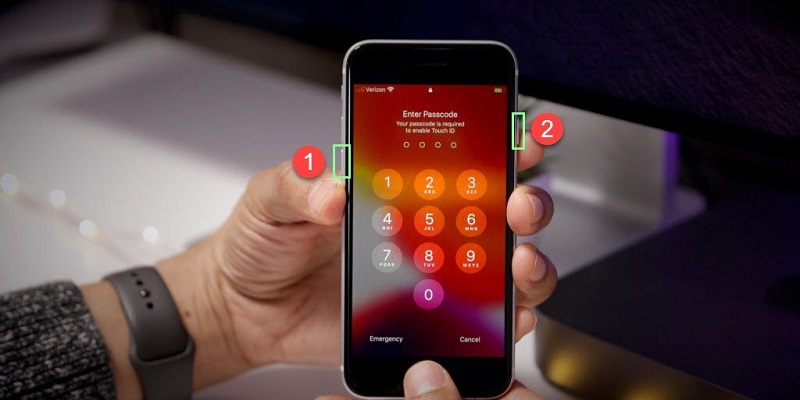
 Thời Gian Làm Việc: Thứ 2 - Chủ nhật : 8h - 20h
Thời Gian Làm Việc: Thứ 2 - Chủ nhật : 8h - 20h Hotline: 1900 2276
Hotline: 1900 2276




